导读今天来聊聊一篇关于教程知识:win7三级密码设置方法介绍的文章,现在就为大家来简单介绍下教程知识:win7三级密码设置方法介绍,希望对各位小
今天来聊聊一篇关于教程知识:win7三级密码设置方法介绍的文章,现在就为大家来简单介绍下教程知识:win7三级密码设置方法介绍,希望对各位小伙伴们有所帮助。
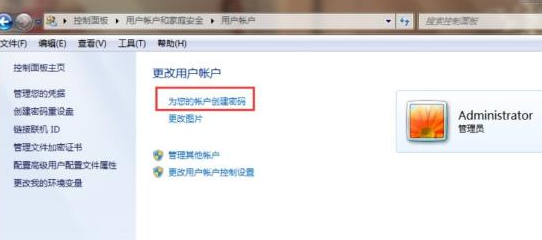
一:系统用户密码
1、点击左下角开始依次打开“控制面板—>用户账户—>创建系统用户密码”。
2、在相应的输入框内输入密码即可完成设置。
二:系统启动密码
1、按下“win+r”打开运行,输入syskey。
2、进入“保护windows账户数据库的安全”后点击“更新”。
3、随后在弹出的“启动密钥”窗口内输入密码并进行确认。
三:BIOS密码
1、开机时按delete进入bios设置。
2、用方向键选中“Advanced BIOS Features”按下回车,
3、找到“Security Option”或“Password Check”选项并将其设置为“System”,最后按esc键回到主界面。
4、在主页面选择“Set Supervisor Password”,在弹框中输入密码并按回车即可。
以上就是系统家园为您带来的win7三级密码设置方法,在设置中依次设置密码即可,想了解更多的问题请收藏系统家园哟。欢迎您的查看。
相信通过教程知识:win7三级密码设置方法介绍这篇文章能帮到你,在和好朋友分享的时候,也欢迎感兴趣小伙伴们一起来探讨。


